Mechatronika II (BMEGEFOAMM2)
|
|
|
- Domokos Horváth
- 6 évvel ezelőtt
- Látták:
Átírás
1 Mechatronika II (BMEGEFOAMM2) Első gyakorlat Készítette: Raj Levente
2 Tartalom Bevezetés... 3 Jelölések Egységugrás bemenetre adott válaszfüggvény (időfüggvény) meghatározása... 4 Feladatleírás... 4 Implementáció Dinamikus rendszer Bode és Nyquist frekvenciafüggvényének meghatározása átviteli függvény alapján Feladatleírás Implementáció Dinamikus rendszer Bode és Nyquist frekvenciafüggvényének meghatározása szorzat (zérus-pólus-erősítés) alakú átviteli függvény alapján Feladatleírás Implementáció PID szabályzó tervezése modellek összekapcsolásával Feladatleírás Implementáció Irodalomjegyzék
3 Bevezetés A gyakorlatok elvégzéséhez szükség van a LabVIEW grafikus programozási környezet alap szintű ismeretére. A LabVIEW grafikus programozási környezet részletes leírása megtalálható a [1] jelű irodalomban, elérhető online a linken. A gyakorlatok célja, hogy megismertesse az olvasóval a LabVIEW Control Design & Simulation Toolkit-et és gyakorlati példákon keresztül mutassa be a Toolkit használatát. A Toolkit részletes leírása megtalálható [2] jelű irodalomban, elérhető online a linken. A gyakorlatok során szoftverarchitektúrákkal nem foglalkozunk, csak szimulációs-, és szabályzó algoritmusokkal és azok implementálásával. Jelölések >> A >> szimbólum egymásba ágyazott menü opciók választását és párbeszédpanelek elemeinek kiválasztását és megnyomását jelenti. Félkövér Félkövérrel szedett szövegrészletek menü elemeket, párbeszédpanelek elemeit jelentik, amiket egér kattintással ki kell választani. Dőlt Dőlt szöveg szedés változókat, hivatkozásokat, vagy felhasználói adatbevitelt jelentenek. Félkövér és dőlt + Félkövér és dőlt Billentyűkombinációk, például: Ctrl+N. 3
4 101 Egységugrás bemenetre adott válaszfüggvény (időfüggvény) meghatározása Feladatleírás Szimulációs programkód létrehozása, ami egy adott átviteli függvény szimulációját végzi és kiszámolja az átviteli függvényre jellemző egységugrás-válasz függvényt, valamint az időtartománybeli dinamikai tulajdonságokat (felfutási idő, beállási idő, túllövés, statikus erősítés stb.) (1 ábra) 1. ábra Egységugrás bemenetre adott válaszfüggvény (időfüggvény) meghatározása. 4
5 Implementáció Mechatronika Optika és Gépészeti Informatika Tanszék 1. Hozzon létre egy új VI-t! a. Indítsa el a LabVIEW fejlesztői környezetet! b. Válassza a File>>New VI menüpontot, vagy a Ctrl+N billentyűkombinációval. c. Mentse el a VI-t tetszőleges néven! 2. Készítse el a kezelő felületet! a. Válassza ki a front panelen, jobb egérgomb kattintása után, a Controls palettáról a Control & Simulation >> Control Design >> Create Model >> Transfer Function kontrolt és helyezze el a front panelen. (2 ábra.) 2. ábra Transfer Function kontrol kiválasztása és elhelyezése. 5
6 A Transfer Function kontrol elhelyezésével létrejött több kontrol és egy indikátor is: Model Name, szöveg adattípus, itt adható meg az átviteli függvény jele. Az itt megadott változót a Control Design nem használja fel semmire, csak dekorációs célt szolgál, Sampling Time (s), numerikus adattípus, 0 érték esetén folytonos idejű modellt hoz létre, Numerator, numerikus tömb adattípus, az átviteli függvény számlálójának együtthatóit tartalmazzák a Polynomial Order logikai változótól függően Laplace-operátor fokszámának csökkenő, vagy növekvő sorrendben Denominator, numerikus tömb adattípus, az átviteli függvény nevezője együtthatóit tartalmazzák a Polynomial Order logikai változótól függően Laplace-operátor fokszámának csökkenő, vagy növekvő sorrendben Resulting Model, kép adattípus, itt jelenik meg az átviteli függvény grafikusan Polynomial Order, az átviteli függvény számlálójának és nevezőjének együtthatóinak értelmezési sorrendje állítható vele. Egyidejűleg a Transfer Function kontrol front panelen történő elhelyezésével a blokk diagramon is automatikusan létrejöttek a modell létrehozásához szükséges objektumok (3. ábra). A létrehozott átviteli függvényt a blokk diagramon a LabVIEW egy felirattal és nyíllal jelzi. A flat sequence később eltávolítható, ha nincs rá szükség. 3. ábra Transfer Function kontrol 6
7 3. Helyezze el a szimulációt végző elemeket a blokk diagramon! a. Válassza ki a blokk diagramon, jobb egérgomb kattintása után, a Functions palettáról a Control & Simulation >> Control Design >> Time Response >> CD Step Response.vi-t, valamint a Control & Simulation >> Control Design >> Time Response >> CD Parametric Time Response.vi-t és helyezze el ezeket a blokk diagramon. (4. ábra) 4. ábra A CD Step Response.vi és a CD Parametric Time Response.vi. 7
8 4. Kösse össze a szimulációt végző elemeket a blokk diagramon! a. Kösse rá a létrehozott modell vezetékét a CD Step Response.vi és a CD Parametric Time Response.vi bal felső sarkaiban található modell bemenetre és a rendszerhibát továbbító zöld színű error vezetéket a két vi bal alsó sarkaiban található hiba bemenetre! (5. ábra) Amennyiben nem módosította a VI-ok polimorfikus legördülő menüjét, akkor a VI-ok automatikusan felismerik a modell bemenetre kötött modell típusát és a modell típusának megfelelő implementációt választják. 5. ábra A CD Step Response.vi és a CD Parametric Time Response.vi vezetékezése. 8
9 Amennyiben módosította a VI-ok polimorfikus legördülő menüjét, vagy törött a vezeték a szimulációs VI-ok és a létrehozott modell között, akkor állítsa vissza a polimorfikus VI választó segítségével a VI-okat Automatic állapotba. (6. ábra) 6. ábra Polimorfikus VI legördülő menü. 9
10 5. Készítse el a szimulációt végző elemek szimulációs paramétereit! a. Hozzon létre egy kontrolt a CD Step Response.vi Time Range bemenetére a Time Range bemeneten jobb egérgomb kattintása után válassza a Create >> Control opciót. (7. ábra) b. Kösse rá az előző pontban létrehozott Time Range kontrolt a CD Parametric Time Response.vi Time Range bemenetére is! 7. ábra Szimulációs paraméterek elkészítése. 10
11 c. A létrehozott Time Range kontrol egy klaszter adattípus, ami három lebegőpontos számot tartalmaz: t0: a szimuláció kezdeti ideje, dt: a szimuláció lépésköze, tf: a szimuláció végső időpontja. Mindhárom változó értéke másodpercben értendő. Alapértékük -1, ami azt jelenti, hogy a szimulációs VI-ok automatikusan határozzák meg ezeket a paramétereket. (8. ábra) 8. ábra Time Range kontrol. 11
12 6. Szimulációs eredmények megjelenítése a. Hozzon létre indikátort a CD Step Response.vi jobb fölső sarkában található Step Response Graph kimenetére, a kimeneten jobb egérgomb kattintása után válassza a Create >> Indicator opciót. b. Hozzon létre indikátort a CD Parametric Time Response.vi jobb oldalon, föntről a második helyen található Time Response Parametric Data kimenetére, a kimeneten jobb egérgomb kattintása után válassza a Create >> Indicator opciót. (9. ábra) 9. ábra Indikátorok létrehozása szimulációs eredmények megjelenítésére. 12
13 c. Az előző pontban létrehozott indikátorok a front panelen is megjelennek. (10. ábra) Step Response Graph tartalmazza grafikusan a szimulációs eredményeket. Time Response Parametric Data tartalmazza a rendszerre jellemző időtartománybeli dinamikai tulajdonságokat. 10. ábra Szimulációs eredmények megjelenítése. 13
14 A Time Response Parametric Data szintén egy klaszter adattípus, ami a következő sorrendben tartalmazza az időtartománybeli dinamikai tulajdonságokat: beállási idő, túllövés, statikus erősítés Rise Time (s): felfutási idő másodpercben, Overshoot (%): a túllövés százalékos értéke a végértékhez képest, Peak Time (s): a csúcsérték eléréséhez szükséges idő másodpercben, Steady-State Gain: állandósult állapotbeli (statikus) erősítés, Settling Time (s): beállási idő másodpercben, Peak Value: csúcsérték 7. Hibakezelés a. A szimuláció futtatásakor felléphetnek rendszerhibák ezek alapszintű kezelése a program leállítása és a felhasználó értesítése. (11. ábra) b. Válassza ki és helyezze el a blokk diagramon, jobb egérgomb kattintása után, a Functions palettáról a Programming >> Dialog & User Interface >> Merge Errors elemet. c. Kösse a Merge Errors két bemenetére a CD Step Response.vi és a CD Parametric Time Response.vi jobb alsó sarkaiban található Error kimenetét! d. Hozzon létre hiba indikátort, a Merge Errors kimenetén jobb egérgomb kattintása után válassza a Create >> Indicator opciót. 8. Futassa az elkészített szimulációs programot a paraméterek változtatása mellett! a. Vizsgáljon több, különböző paraméterekkel rendelkező átviteli függvényt! b. Figyelje meg a szimulációs paraméterek (kezdeti idő, lépésköz) változtatásának hatását is! 14
15 11. ábra Hibakezelés. 15
16 102 Dinamikus rendszer Bode és Nyquist frekvenciafüggvényének meghatározása átviteli függvény alapján Feladatleírás Szimulációs programkód létrehozása, ami egy adott átviteli függvény szimulációját végzi és kiszámolja az átviteli függvényre jellemző frekvencia tartománybeli dinamikai tulajdonságokat, a Bode-, és Nyquist diagramokat. (12. ábra) 12. ábra Dinamikus rendszer Bode-, és Nyquist diagramjainak meghatározása átviteli függvény alapján. 16
17 Implementáció Mechatronika Optika és Gépészeti Informatika Tanszék 1. Hozzon létre egy új VI-t! a. Indítsa el a LabVIEW fejlesztői környezetet! b. Válassza a File>>New VI menüpontot, vagy a Ctrl+N billentyűkombinációval. c. Mentse el a VI-t tetszőleges néven! 2. Készítse el a kezelő felületet! a. Válassza ki a front panelen, jobb egérgomb kattintása után, a Controls palettáról a Control & Simulation >> Control Design >> Create Model >> Transfer Function kontrolt és helyezze el a front panelen. (13. ábra) 13. ábra Transfer Function kontrol kiválasztása és elhelyezése. 17
18 A Transfer Function kontrol elhelyezésével létrejött több kontrol és egy indikátor is: Model Name, szöveg adattípus, itt adható meg az átviteli függvény jele. Az itt megadott változót a Control Design nem használja fel semmire, csak dekorációs célt szolgál, Sampling Time (s), numerikus adattípus, 0 érték esetén folytonos idejű modellt hoz létre, Numerator, numerikus tömb adattípus, az átviteli függvény számlálójának együtthatóit tartalmazzák a Polynomial Order logikai változótól függően Laplace-operátor fokszámának csökkenő, vagy növekvő sorrendben Denominator, numerikus tömb adattípus, az átviteli függvény nevezője együtthatóit tartalmazzák a Polynomial Order logikai változótól függően Laplace-operátor fokszámának csökkenő, vagy növekvő sorrendben Resulting Model, kép adattípus, itt jelenik meg az átviteli függvény grafikusan Polynomial Order, az átviteli függvény számlálójának és nevezőjének együtthatóinak értelmezési sorrendje állítható vele. Egyidejűleg a Transfer Function kontrol front panelen történő elhelyezésével a blokk diagramon is automatikusan létrejöttek a modell létrehozásához szükséges objektumok (14. ábra). A létrehozott átviteli függvényt a blokk diagramon a LabVIEW egy felirattal és nyíllal jelzi. A flat sequence később eltávolítható, ha nincs rá szükség. 14. ábra Transfer Function kontrol. 18
19 3. Helyezze el a szimulációt végző elemeket a blokk diagramon! a. Válassza ki a blokk diagramon, jobb egérgomb kattintása után, a Functions palettáról a Control & Simulation >> Control Design >> Frequency Response >> CD Bode.vi-t, valamint a Control & Simulation >> Control Design >> Frequency Response >> CD Nyquist.vi-t és helyezze el ezeket a blokk diagramon. (15. ábra) 15. ábra A CD Bode.vi és a CD Nyquist.vi. 19
20 4. Kösse össze a szimulációt végző elemeket a blokk diagramon! a. Kösse rá a létrehozott modell vezetékét a CD Bode.vi és a CD Nyquist.vi bal felső sarkaiban található modell bemenetre és a rendszerhibát továbbító zöld színű error vezetéket a két VI bal alsó sarkaiban található hiba bemenetre! (16. ábra) Amennyiben nem módosította a VI-ok polimorfikus legördülő menüjét, akkor a VI-ok automatikusan felismerik a modell bemenetre kötött modell típusát és a modell típusának megfelelő implementációt választják. 16. ábra A CD Bode.vi és a CD Nyquist.vi vezetékezése. Amennyiben módosította a VI-ok polimorfikus legördülő menüjét, vagy törött a vezeték a szimulációs VI-ok és a létrehozott modell között, akkor állítsa vissza a polimorfikus VI választó segítségével a VI-okat Automatic állapotba. (17. ábra) 17. ábra Polimorfikus VI legördülő menü. 20
21 5. Készítse el a szimulációt végző elemek szimulációs paramétereit! a. Hozzon létre egy kontrolt CD Bode.vi Frequency Range bemenetére a Frequency Range bemeneten jobb egérgomb kattintása után válassza a Create >> Control opciót. (18. ábra) b. Kösse rá az előző pontban létrehozott Frequency Range kontrolt a CD Nyquist.vi Frequency Range bemenetére is! 18. ábra Szimulációs paraméterek elkészítése. 21
22 c. A létrehozott Frequency Range kontrol egy klaszter adattípus, ami négy számot tartalmaz: (19. ábra) Initial frequency: a szimuláció kezdeti frekvenciája. Alapértéke -1, ami azt jelenti, hogy a szimulációs VI-ok automatikusan határozzák meg ezt a paramétert. Final frequency: a szimuláció végső frekvenciája. Alapértéke -1, ami azt jelenti, hogy a szimulációs VI-ok automatikusan határozzák meg ezt a paramétert. Minimum number of points: a frekvencia-pontok minimális száma. Frequency Unit: a frekvencia tengely mértékegysége. Lehet Hz, vagy rad/s 19. ábra A Frequency Range kontrol. 22
23 6. Szimulációs eredmények megjelenítése a. Hozzon létre indikátort a CD Bode.vi jobb fölső sarkában található Bode Magnitude és Bode Phase kimenetekre, a kimeneteken jobb egérgomb kattintása után válassza a Create >> Indicator opciót. b. Hozzon létre indikátort a CD Nyquist.vi jobb fölső sarkában található Nyquist Plot kimenetére, a kimeneten jobb egérgomb kattintása után válassza a Create >> Indicator opciót. (20. ábra) 20. ábra Indikátorok létrehozása szimulációs eredmények megjelenítésére. 23
24 c. Az előző pontban létrehozott indikátorok a front panelen is megjelennek. Bode Magnitude és Bode Phase grafikonok tartalmazzák grafikusan a rendszerre jellemző Bode-diagramot. Nyquist Plot tartalmazza a rendszerre jellemző Nyquist- diagramot. 21. ábra Szimulációs eredmények megjelenítése. 24
25 7. Hibakezelés a. A szimuláció futtatásakor felléphetnek rendszerhibák ezek alapszintű kezelése a program leállítása és a felhasználó értesítése. (22. ábra) b. Válassza ki és helyezze el a blokk diagramon, jobb egérgomb kattintása után, a Functions palettáról a Programming >> Dialog & User Interface >> Merge Errors elemet. c. Kösse a Merge Errors két bemenetére a CD Bode.vi és a CD Nyquist.vi jobb alsó sarkaiban található Error kimenetét! d. Hozzon létre hiba indikátort, a Merge Errors kimenetén jobb egérgomb kattintása után válassza a Create >> Indicator opciót. 8. Futassa az elkészített szimulációs programot a paraméterek változtatása mellett! e. Vizsgáljon több, különböző paraméterekkel rendelkező átviteli függvényt! f. Figyelje meg a szimulációs paraméterek (frekvencia-pontok minimális száma) változtatásának hatását is! 25
26 22. ábra Hibakezelés. 26
27 103 Dinamikus rendszer Bode és Nyquist frekvenciafüggvényének meghatározása szorzat (zérus-póluserősítés) alakú átviteli függvény alapján Feladatleírás Szimulációs programkód létrehozása, ami egy adott, szorzat (zérus-pólus-erősítés) alakú átviteli függvény szimulációját végzi és kiszámolja az átviteli függvényre jellemző frekvencia tartománybeli dinamikai tulajdonságokat, a Bode-, és Nyquist diagramokat. (23. ábra) 23. ábra Dinamikus rendszer Bode és Nyquist frekvenciafüggvényének meghatározása szorzat (zérus-pólus-erősítés) alakú átviteli függvény alapján. 27
28 Implementáció Mechatronika Optika és Gépészeti Informatika Tanszék 1. Hozzon létre egy új VI-t! a. Indítsa el a LabVIEW fejlesztői környezetet! b. Válassza a File>>New VI menüpontot, vagy a Ctrl+N billentyűkombinációval. c. Mentse el a VI-t tetszőleges néven! 2. Készítse el a kezelő felületet! a. Válassza ki a front panelen, jobb egérgomb kattintása után, a Controls palettáról a Control & Simulation >> Control Design >> Create Model >> ZPK (Zérus-Pólus-Erősítés) kontrolt és helyezze el a front panelen. (24. ábra) 24. ábra ZPK kontrol kiválasztása és elhelyezése. 28
29 A ZPK kontrol elhelyezésével létrejött több kontrol és egy indikátor is: Model Name, szöveg adattípus, itt adható meg az átviteli függvény jele. Az itt megadott változót a Control Design nem használja fel semmire, csak dekorációs célt szolgál, Sampling Time (s), numerikus adattípus, 0 érték esetén folytonos idejű modellt hoz létre, Gain, numerikus adattípus, az átviteli függvény erősítése, Zeros, komplex numerikus tömb adattípus, az átviteli függvény számlálójának gyökeit tartalmazza, Poles, komplex numerikus tömb adattípus, az átviteli függvény nevezőjének gyökeit tartalmazza, Resulting ZPK Model, kép adattípus, itt jelenik meg az átviteli függvény grafikusan, Complete Complex Conjugate? (F), logikai adattípus, annak megadására. hogy az átviteli függvény tartalmaz-e komplex konjugált gyökpárt, Format Display for ZPK, enumerated adattípus, lehetőségei: Standard, Engineering, Time Constant, a Resulting ZPK Model megadási módja állítható vele. Egyidejűleg a ZPK kontrol front panelen történő elhelyezésével a blokk diagramon is automatikusan létrejöttek a modell létrehozásához szükséges objektumok (25. ábra). A létrehozott átviteli függvényt a blokk diagramon a LabVIEW egy felirattal és nyíllal jelzi. A flat sequence később eltávolítható, ha nincs rá szükség. 25. ábra A ZPK kontrol. 29
30 3. Helyezze el a szimulációt végző elemeket a blokk diagramon! a. Válassza ki a blokk diagramon, jobb egérgomb kattintása után, a Functions palettáról a Control & Simulation >> Control Design >> Frequency Response >> CD Bode.vi-t, valamint a Control & Simulation >> Control Design >> Frequency Response >> CD Nyquist.vi-t és helyezze el ezeket a blokk diagramon. (26. ábra) 26. ábra A CD Bode.vi és a CD Nyquist.vi. 30
31 4. Kösse össze a szimulációt végző elemeket a blokk diagramon! a. Kösse rá a létrehozott modell vezetékét a CD Bode.vi és a CD Nyquist.vi bal felső sarkaiban található modell bemenetre és a rendszerhibát továbbító zöld színű error vezetéket a két VI bal alsó sarkaiban található hiba bemenetre! (27. ábra) Amennyiben nem módosította a VI-ok polimorfikus legördülő menüjét, akkor a VI-ok automatikusan felismerik a modell bemenetre kötött modell típusát és a modell típusának megfelelő implementációt választják. 27. ábra A CD Bode.vi és a CD Nyquist.vi vezetékezése. Amennyiben módosította a VI-ok polimorfikus legördülő menüjét, vagy törött a vezeték a szimulációs VI-ok és a létrehozott modell között, akkor állítsa vissza a polimorfikus VI választó segítségével a VI-okat Automatic állapotba. (28. ábra) 28. ábra Polimorfikus VI legördülő menü. 31
32 5. Készítse el a szimulációt végző elemek szimulációs paramétereit! a. Hozzon létre egy kontrolt CD Bode.vi Frequency Range bemenetére a Frequency Range bemeneten jobb egérgomb kattintása után válassza a Create >> Control opciót. (29. ábra) b. Kösse rá az előző pontban létrehozott Frequency Range kontrolt a CD Nyquist.vi Frequency Range bemenetére is! 29. ábra Szimulációs paraméterek elkészítése. 32
33 c. A létrehozott Frequency Range kontrol egy klaszter adattípus, ami négy számot tartalmaz: (30. ábra) Initial frequency: a szimuláció kezdeti frekvenciája. Alapértéke -1, ami azt jelenti, hogy a szimulációs VI-ok automatikusan határozzák meg ezt a paramétert. Final frequency: a szimuláció végső frekvenciája. Alapértéke -1, ami azt jelenti, hogy a szimulációs VI-ok automatikusan határozzák meg ezt a paramétert. Minimum number of points: a frekvencia-pontok minimális száma. Frequency Unit: a frekvencia tengely mértékegysége. Lehet Hz, vagy rad/s 30. ábra A Frequency Range kontrol. 33
34 6. Szimulációs eredmények megjelenítése a. Hozzon létre indikátort a CD Bode.vi jobb fölső sarkában található Bode Magnitude és Bode Phase kimenetekre, a kimeneteken jobb egérgomb kattintása után válassza a Create >> Indicator opciót. b. Hozzon létre indikátort a CD Nyquist.vi jobb fölső sarkában található Nyquist Plot kimenetére, a kimeneten jobb egérgomb kattintása után válassza a Create >> Indicator opciót. (31. ábra) 31. ábra Indikátorok létrehozása szimulációs eredmények megjelenítésére. 34
35 c. Az előző pontban létrehozott indikátorok a front panelen is megjelennek. (32. ábra) Bode Magnitude és Bode Phase grafikonok tartalmazzák grafikusan a rendszerre jellemző Bode-diagramot. Nyquist Plot tartalmazza a rendszerre jellemző Nyquist- diagramot. 32. ábra Szimulációs eredmények megjelenítése. 35
36 7. Hibakezelés a. A szimuláció futtatásakor felléphetnek rendszerhibák ezek alapszintű kezelése a program leállítása és a felhasználó értesítése. (33. ábra) b. Válassza ki és helyezze el a blokk diagramon, jobb egérgomb kattintása után, a Functions palettáról a Programming >> Dialog & User Interface >> Merge Errors elemet. c. Kösse a Merge Errors két bemenetére a CD Bode.vi és a CD Nyquist.vi jobb alsó sarkaiban található Error kimenetét! d. Hozzon létre hiba indikátort, a Merge Errors kimenetén jobb egérgomb kattintása után válassza a Create >> Indicator opciót. 8. Futassa az elkészített szimulációs programot a paraméterek változtatása mellett! a. Vizsgáljon több, különböző zérus-pólus-erősítés értékekkel rendelkező átviteli függvényt! b. Figyelje meg a szimulációs paraméterek (frekvencia-pontok minimális száma) változtatásának hatását is! 36
37 33. ábra Hibakezelés. 37
38 104 PID szabályzó tervezése modellek összekapcsolásával Feladatleírás Szimulációs programkód létrehozása, ami egy adott átviteli függvény, mint szakasz, szabályozásának szimulációját végzi és kiszámolja a szakaszra és a zárt szabályzási körre jellemző időtartománybeli dinamikai tulajdonságokat, frekvencia tartománybeli dinamikai tulajdonságokat és a Zérus-Pólus térképet. (34. ábra) 34. ábra PID szabályzó tervezése modellek összekapcsolásával. 38
39 Implementáció Mechatronika Optika és Gépészeti Informatika Tanszék 1. Hozzon létre egy új VI-t! a. Indítsa el a LabVIEW fejlesztői környezetet! b. Válassza a File>>New VI menüpontot, vagy a Ctrl+N billentyűkombinációval. c. Mentse el a VI-t tetszőleges néven! 2. Készítse el a kezelő felületet! a. Válassza ki a front panelen, jobb egérgomb kattintása után, a Controls palettáról a Control & Simulation >> Control Design >> Create Model >> Transfer Function kontrolt és helyezze el a front panelen. (35. ábra) 35. ábra Transfer Function kontrol kiválasztása és elhelyezése. 39
40 A Transfer Function kontrol elhelyezésével létrejött több kontrol és egy indikátor is: Model Name, szöveg adattípus, itt adható meg az átviteli függvény jele. Az itt megadott változót a Control Design nem használja fel semmire, csak dekorációs célt szolgál, Sampling Time (s), numerikus adattípus, 0 érték esetén folytonos idejű modellt hoz létre, Numerator, numerikus tömb adattípus, az átviteli függvény számlálójának együtthatóit tartalmazzák a Polynomial Order logikai változótól függően Laplace-operátor fokszámának csökkenő, vagy növekvő sorrendben Denominator, numerikus tömb adattípus, az átviteli függvény nevezője együtthatóit tartalmazzák a Polynomial Order logikai változótól függően Laplace-operátor fokszámának csökkenő, vagy növekvő sorrendben Resulting Model, kép adattípus, itt jelenik meg az átviteli függvény grafikusan Polynomial Order, az átviteli függvény számlálójának és nevezőjének együtthatóinak értelmezési sorrendje állítható vele. Egyidejűleg a Transfer Function kontrol front panelen történő elhelyezésével a blokk diagramon is automatikusan létrejöttek a modell létrehozásához szükséges objektumok (36. ábra). A létrehozott átviteli függvényt a blokk diagramon a LabVIEW egy felirattal és nyíllal jelzi. A flat sequence később eltávolítható, ha nincs rá szükség. 36. ábra Transfer Function kontrol. 40
41 b. Válassza ki a front panelen, jobb egérgomb kattintása után, a Controls palettáról a Control & Simulation >> Control Design >> Create Model >> PID Model kontrolt és helyezze el a front panelen. 37. ábra PID Model kontrol kiválasztása és elhelyezése. 41
42 A PID Model kontrol elhelyezésével létrejött több kontrol és egy indikátor is: PID Topology, Text & Picture Ring adattípus, itt adható meg a tervezendő PID szabályozó topológiája, a különböző topológiák eltérő módon értelmezik a szabályzó paramétereket: o PID Academic, o PID Parallel, o PID Series Proportional Gain (Kc), numerikus adattípus, arányos tag, mindhárom topológia esetén ugyan úgy értelmezett. Integral Coefficient, numerikus adattípus, PID Parallel esetén az integráló tag együtthatója. Derivative Coefficient, numerikus adattípus, PID Parallel esetén a differenciáló tag együtthatója. Alpha, numerikus adattípus, a közelítő differenciáló tag tárolós tulajdonságához tartozó időállandó együtthatója. Értéke általában 0,01-0,1, szükség esetén eltérő is lehet. Resulting Transfer Function, kép adattípus, itt jelenik meg az átviteli függvény grafikusan. Egyidejűleg a PID Model kontrol front panelen történő elhelyezésével a blokk diagramon is automatikusan létrejöttek a modell létrehozásához szükséges objektumok (38. ábra). A létrehozott átviteli függvényt a blokk diagramon a LabVIEW egy felirattal és nyíllal jelzi. A flat sequence később eltávolítható, ha nincs rá szükség. 42
43 38. ábra Transfer Function kontrol és PID Model kontrol. 3. Helyezze el a modellek összekapcsolását végző elemeket a blokk diagramon! a. Válassza ki és helyezze el a blokk diagramon, jobb egérgomb kattintása után, a Functions palettáról a Programming >> Dialog & User Interface >> Merge Errors elemet. b. Válassza ki a blokk diagramon, jobb egérgomb kattintása után, a Functions palettáról a Control & Simulation >> Control Design >> Model Interconnection >> CD Series.vi-t, amivel az átviteli függvényt (szakasz) és a PID szabályzót sorosan köti össze a program. c. Válassza ki a blokk diagramon, jobb egérgomb kattintása után, a Functions palettáról a Control & Simulation >> Control Design >> Model Interconnection >> CD Unit Feedback.vi-t, amivel az átviteli függvényt (szakasz) és a PID szabályzót sorosan köti össze a program és egyszeres negatív visszacsatolást hoz létre. (39. ábra) 43
44 39. ábra Az átviteli függvény (szakasz) és a PID szabályzó soros összekötése. 44
45 4. Kösse össze a modellek összekapcsolását végző elemet a blokk diagramon! (40. ábra) a. Kösse a Merge Errors két bemenetére a szakasz modell hiba vezetékét és a PID szabályzó modell hiba vezetékét! b. Kösse a Merge Errors kimenetét a CD Series.vi bal alsó sarkában található hiba bemenetre! c. Kösse a CD Series.vi jobb alsó sarkában található hiba kimenetét a CD Unit Feedback.vi bal alsó sarkában található hiba bemenetre! d. Kösse rá a létrehozott szakasz modell vezetékét a CD Series.vi bal felső sarkában található Model 1 bemenetre és a CD Unit Feedback.vi bal felső sarok alatt található Model 2 bemenetre! e. Kösse a PID szabályzó modell vezetékét a CD Series.vi bal felső sarok alatt található Model 2 bemenetre és a CD Unit Feedback.vi bal felső sarkában található Model 1 bemenetre! i. Amennyiben nem módosította a VI-ok polimorfikus legördülő menüjét, akkor a VI-ok automatikusan felismerik a modell bemenetre kötött modell típusát és a modell típusának megfelelő implementációt választják. ii. Amennyiben módosította a VI-ok polimorfikus legördülő menüjét, vagy törött a vezeték a szimulációs VI-ok és a létrehozott modellek valamelyike között, akkor állítsa vissza a polimorfikus VI választó segítségével a VI-okat Automatic állapotba. 40. ábra A CD Series.vi és CD Unit Feedback.vi bekötése. 45
46 5. Helyezze el a szimulációt végző elemeket a blokk diagramon! (41. ábra) a. Válassza ki a blokk diagramon, jobb egérgomb kattintása után, a Functions palettáról a Control & Simulation >> Control Design >> Time Response >> CD Step Response.vi-t és helyezze el azt összesen 2 példányban a blokk diagramon. i. Ismételje az előző lépést még egyszer, vagy másolja (Ctrl+C) ki és illessze be (Ctrl+V) még egyszer a CD Step Response.vi-t b. Válassza ki a blokk diagramon, jobb egérgomb kattintása után, a Functions palettáról a Control & Simulation >> Control Design >> Time Response >> CD Parametric Time Response.vi-t és helyezze el azt a blokk diagramon. c. Válassza ki a blokk diagramon, jobb egérgomb kattintása után, a Functions palettáról a Control & Simulation >> Control Design >> Frequency Response >> CD Bode.vi-t és helyezze el azt összesen 3 példányban a blokk diagramon. i. Ismételje az előző lépést még kétszer, vagy másolja (Ctrl+C) ki és illessze be (Ctrl+V) még kétszer a CD Bode.vi-t d. Válassza ki a blokk diagramon, jobb egérgomb kattintása után, a Functions palettáról a Control & Simulation >> Control Design >> Dynamic Characteristics >> CD Pole-Zero Map.vi-t és helyezze el azt a blokk diagramon. e. Rendezze az elemeket egymás alá! 46
47 41. ábra Szimulációt végző elemek elhelyezése. 47
48 6. Kösse össze a szimulációt végző elemet a blokk diagramon! (42. ábra) a. A szakasz modell vezetékezése: i. Kösse az első CD Step Response.vi bal felső sarkában található modell bemenetre! ii. Kösse az első CD Bode.vi bal felső sarkában található modell bemenetre! b. Kösse a CD Series.vi a jobb felső sarkában található Series Model kimenetet (felnyitott kör modell) a második CD Bode.vi bal felső sarkában található modell bemenetre! c. A szabályozott szakasz vezetékezése: kösse a CD Unit Feedback.vi jobb felső sarkában található Closed-Loop Model kimenetet: i. a CD Parametric Time Response.vi bal felső sarkaiban található modell bemenetre, ii. a második CD Step Response.vi bal felső sarkában található modell bemenetre, iii. a harmadik CD Bode.vi bal felső sarkában található modell bemenetre, iv. a CD Pole-Zero Map.vi bal felső sarkában található modell bemenetre! d. Kösse a CD Unit Feedback.vi jobb alsó sarkában található Error kimenetet az összes szimulációs elem bal alsó sarkában található Error bemenetre! 48
49 42. ábra A szimulációt végző elemek összekötése. 7. Készítse el a szimulációt végző elemek szimulációs paramétereit! a. Hozzon létre egy kontrolt a CD Step Response.vi Time Range bemenetére a Time Range bemeneten jobb egérgomb kattintása után válassza a Create >> Control opciót. i. Kösse rá az előbb létrehozott kontrolt az összes CD Step Response.vi, valamint a CD Parametric Time Response.vi Time Range bemenetére! 8. Szimulációs eredmények megjelenítése a. Hozzon létre indikátort az első CD Step Response.vi jobb fölső sarkában található Step Response Graph kimenetére, a kimeneten jobb egérgomb kattintása után válassza a Create >> Indicator opciót. i. Kattintson az előbb létrehozott Step Response Graph vezetékére bal egér gombbal és válassza az Insert >> Array Palette >> Build Array elemet! (43. ábra) 49
50 43. ábra Build Array beszúrása. ii. Állítsa a Build Array elemet két bemenetűvé a Build Array elem közepén lévő állítóval! (44. ábra) 44. ábra A Build Array elem méretének növelése. 50
51 iii. Kösse rá a Build Array elem alsó bemenetére a második CD Step Response.vi jobb fölső sarkában található Step Response Graph kimenetét! iv. Állítsa a Build Array elemet a bemeneteinek összefűzése üzemmódba, jobb egér gombot kattintva a Build Array elemen válassza a Concatenate Inputs opciót! b. Hozzon létre indikátort a CD Parametric Time Response.vi jobb oldalon, föntről a második helyen található Time Response Parametric Data kimenetére, a kimeneten jobb egérgomb kattintása után válassza a Create >> Indicator opciót! c. Hozzon létre indikátort az első CD Bode.vi jobb fölső sarkában található Bode Magnitude és Bode Phase kimenetekre, a kimeneteken jobb egérgomb kattintása után válassza a Create >> Indicator opciót! i. Kattintson az előbb létrehozott Bode Magnitude vezetékére bal egér gombbal és válassza az Insert >> Array Palette >> Build Array elemet! ii. Állítsa a Build Array elemet három bemenetűvé a Build Array elem közepén lévő állítóval! iii. Kösse rá a Build Array elem második és harmadik bemenetére a másik két CD Bode.vi jobb fölső sarkában található Bode Magnitude kimenetét! iv. Állítsa a Build Array elemet a bemeneteinek összefűzése üzemmódba, jobb egér gombot kattintva a Build Array elemen válassza a Concatenate Inputs opciót! (45. ábra) 51
52 45. ábra Bode Magnitude vezetékezése. v. Ismételje az előző négy lépést a Bode Phase kimenetre! d. Hozzon létre indikátort a CD Pole-Zero Map.vi jobb fölső sarkában található Pole-Zero Map kimenetre, a kimeneten jobb egérgomb kattintása után válassza a Create >> Indicator opciót! 9. Hibakezelés a. A szimuláció futtatásakor felléphetnek rendszerhibák ezek alapszintű kezelése a program leállítása és a felhasználó értesítése. (46. ábra) b. Válassza ki és helyezze el a blokk diagramon, jobb egérgomb kattintása után, a Functions palettáról a Programming >> Dialog & User Interface >> Merge Errors elemet. i. Állítsa át a Merge Errors elemet 7 bemenetűvé a Merge Errors elem közepén lévő állítóval! c. Kösse a Merge Errors bemeneteire a szimulációt végző elemek jobb alsó sarkaiban található Error kimeneteket! d. Hozzon létre hiba indikátort, a Merge Errors kimenetén jobb egérgomb kattintása után válassza a Create >> Indicator opciót. 52
53 46. ábra Hibakezelés. 10. Kezelő felület kialakítása (47. ábra) a. Rendezze el a front panelen a létrehozott kontrolokat és indikátorokat, hogy jól átlátható legyen! b. A Step Response Graph esetén kapcsolja be a grafikonok feliratozását a gráfon jobb egér gombot kattintva válassza a Visible Items > Plot Legend opciót. i. Állítsa a Plot Legend-et kettő felirat méretűre az elem közepén lévő állítóval! ii. A megjelenített grafikonok föntről lefelé: 1. Szakasz 2. Szabályozott szakasz c. A Bode Magnitude és Bode Phase grafikonok esetén kapcsolja be a grafikonok feliratozását a gráfon jobb egér gombot kattintva válassza a Visible Items > Plot Legend opciót. i. Állítsa a Plot Legend-et három felirat méretűre az elem közepén lévő állítóval! 53
54 ii. A megjelenített grafikonok föntről lefelé: 1. Szakasz 2. Felnyitott kör 3. Szabályozott szakasz Mechatronika Optika és Gépészeti Informatika Tanszék 47. ábra PID szabályzó tervezése modellek összekapcsolásával. 54
55 11. Futassa az elkészített szimulációs programot a paraméterek változtatása mellett! a. Vizsgáljon több, különböző átviteli függvényt és szabályzó beállítást! b. Figyelje meg a szimulációs paraméterek változtatásának hatását is! Irodalomjegyzék [1] P. Dr. Aradi, J. Gräff és G. Dr. Lipovszki, Informatika II., EDUTUS Főiskola, [2] P. Dr. Aradi, J. Gräff és G. Dr. Lipovszki, Számítógépes szimuláció, Magyarország: BME-MOGI,
Mechatronika II (BMEGEFOAMM2)
 Mechatronika II (BMEGEFOAMM2) Harmadik gyakorlat Készítette: Raj Levente Tartalom Bevezetés... 3 Jelölések... 3 301 Mechanikai rendszer idő tartománybeli analízise... 4 Feladatleírás... 4 Implementáció...
Mechatronika II (BMEGEFOAMM2) Harmadik gyakorlat Készítette: Raj Levente Tartalom Bevezetés... 3 Jelölések... 3 301 Mechanikai rendszer idő tartománybeli analízise... 4 Feladatleírás... 4 Implementáció...
Számítógépes szimuláció (Mellékletek)
 Számítógépes szimuláció (Mellékletek) Tartalomjegyzék A1 Dinamikus rendszerek szimulációs eszközei - LabVIEW Control Design Module... 6 A1.1 Modell létrehozása... 8 A1.1.1 Modell létrehozása (Model Construction)
Számítógépes szimuláció (Mellékletek) Tartalomjegyzék A1 Dinamikus rendszerek szimulációs eszközei - LabVIEW Control Design Module... 6 A1.1 Modell létrehozása... 8 A1.1.1 Modell létrehozása (Model Construction)
Hurokegyenlet alakja, ha az áram irányával megegyező feszültségeséseket tekintjük pozitívnak:
 Első gyakorlat A gyakorlat célja, hogy megismerkedjünk Matlab-SIMULINK szoftverrel és annak segítségével sajátítsuk el az Automatika c. tantárgy gyakorlati tananyagát. Ezen a gyakorlaton ismertetésre kerül
Első gyakorlat A gyakorlat célja, hogy megismerkedjünk Matlab-SIMULINK szoftverrel és annak segítségével sajátítsuk el az Automatika c. tantárgy gyakorlati tananyagát. Ezen a gyakorlaton ismertetésre kerül
LabVIEW példák és bemutatók KÉSZÍTETTE: DR. FÜVESI VIKTOR
 LabVIEW példák és bemutatók KÉSZÍTETTE: DR. FÜVESI VIKTOR LabVIEW-ról National Instruments (NI) által fejlesztett Grafikus programfejlesztő környezet, méréstechnikai, vezérlési, jelfeldolgozási feladatok
LabVIEW példák és bemutatók KÉSZÍTETTE: DR. FÜVESI VIKTOR LabVIEW-ról National Instruments (NI) által fejlesztett Grafikus programfejlesztő környezet, méréstechnikai, vezérlési, jelfeldolgozási feladatok
Soros felépítésű folytonos PID szabályozó
 Soros felépítésű folytonos PID szabályozó Főbb funkciók: A program egy PID szabályozót és egy ez által szabályozott folyamatot szimulál, a kimeneti és a beavatkozó jel grafikonon való ábrázolásával. A
Soros felépítésű folytonos PID szabályozó Főbb funkciók: A program egy PID szabályozót és egy ez által szabályozott folyamatot szimulál, a kimeneti és a beavatkozó jel grafikonon való ábrázolásával. A
ÉRZÉKELŐK ÉS BEAVATKOZÓK II. 5. DC MOTOROK SZABÁLYOZÁS FORDULATSZÁM- SZABÁLYOZÁS
 ÉRZÉKELŐK ÉS BEAVATKOZÓK II. 5. DC MOTOROK SZABÁLYOZÁS FORDULATSZÁM- SZABÁLYOZÁS Dr. Soumelidis Alexandros 2019.03.13. BME KÖZLEKEDÉSMÉRNÖKI ÉS JÁRMŰMÉRNÖKI KAR 32708-2/2017/INTFIN SZÁMÚ EMMI ÁLTAL TÁMOGATOTT
ÉRZÉKELŐK ÉS BEAVATKOZÓK II. 5. DC MOTOROK SZABÁLYOZÁS FORDULATSZÁM- SZABÁLYOZÁS Dr. Soumelidis Alexandros 2019.03.13. BME KÖZLEKEDÉSMÉRNÖKI ÉS JÁRMŰMÉRNÖKI KAR 32708-2/2017/INTFIN SZÁMÚ EMMI ÁLTAL TÁMOGATOTT
Tartalom. Soros kompenzátor tervezése 1. Tervezési célok 2. Tervezés felnyitott hurokban 3. Elemzés zárt hurokban 4. Demonstrációs példák
 Tartalom Soros kompenzátor tervezése 1. Tervezési célok 2. Tervezés felnyitott hurokban 3. Elemzés zárt hurokban 4. Demonstrációs példák 215 1 Tervezési célok Szabályozó tervezés célja Stabilitás biztosítása
Tartalom Soros kompenzátor tervezése 1. Tervezési célok 2. Tervezés felnyitott hurokban 3. Elemzés zárt hurokban 4. Demonstrációs példák 215 1 Tervezési célok Szabályozó tervezés célja Stabilitás biztosítása
Számítógépvezérelt irányítás és szabályozás elmélete (Bevezetés a rendszer- és irányításelméletbe, Computer Controlled Systems) 7.
 Számítógépvezérelt irányítás és szabályozás elmélete (Bevezetés a rendszer- és irányításelméletbe, Computer Controlled Systems) 7. előadás Szederkényi Gábor Pázmány Péter Katolikus Egyetem Információs
Számítógépvezérelt irányítás és szabályozás elmélete (Bevezetés a rendszer- és irányításelméletbe, Computer Controlled Systems) 7. előadás Szederkényi Gábor Pázmány Péter Katolikus Egyetem Információs
Az egységugrás függvény a 0 időpillanatot követően 10 nagyságú jelet ad, valamint K=2. Vizsgáljuk meg a kimenetet:
 II Gyakorlat A gyakorlat célja, hogy megismerkedjük az egyszerű szabályozási kör stabilitásának vizsgálati módszerét, valamint a PID szabályzó beállításának egy lehetséges módját. Tekintsük az alábbi háromtárolós
II Gyakorlat A gyakorlat célja, hogy megismerkedjük az egyszerű szabályozási kör stabilitásának vizsgálati módszerét, valamint a PID szabályzó beállításának egy lehetséges módját. Tekintsük az alábbi háromtárolós
Irányítástechnika 2. előadás
 Irányítástechnika 2. előadás Dr. Kovács Levente 2013. 03. 19. 2013.03.19. Tartalom Tipikus vizsgálójelek és azok információtartalma Laplace transzformáció, állapotegyenlet, átviteli függvény Alaptagok
Irányítástechnika 2. előadás Dr. Kovács Levente 2013. 03. 19. 2013.03.19. Tartalom Tipikus vizsgálójelek és azok információtartalma Laplace transzformáció, állapotegyenlet, átviteli függvény Alaptagok
Irányítástechnika. II. rész. Dr. Turóczi Antal turoczi.antal@nik.uni-obuda.hu
 Irányítástechnika II. rész Dr. Turóczi Antal turoczi.antal@nik.uni-obuda.hu Lineáris tagok jelátvivő tulajdonságai Lineáris dinamikus rendszerek, folyamatok Lineáris tagok modellje Differenciálegyenlettel
Irányítástechnika II. rész Dr. Turóczi Antal turoczi.antal@nik.uni-obuda.hu Lineáris tagok jelátvivő tulajdonságai Lineáris dinamikus rendszerek, folyamatok Lineáris tagok modellje Differenciálegyenlettel
eseményvezérelt megoldások Vizuális programozás 5. előadás
 Programozási architektúrák, eseményvezérelt megoldások Vizuális programozás 5. előadás Komponens-alapú programozás Kezdelteges formája, az első komponensek: DLL-ek Black box ujrahasznosítható kód Függvényeket
Programozási architektúrák, eseményvezérelt megoldások Vizuális programozás 5. előadás Komponens-alapú programozás Kezdelteges formája, az első komponensek: DLL-ek Black box ujrahasznosítható kód Függvényeket
5. Példa: Olvasás szöveges fájlból (program3_1.vi)
 5. Példa: Olvasás szöveges fájlból (program3_1.vi) A fájlműveletek során adatokat olvasunk ki vagy írunk be egy fájlba. Ez általában a következő három művelet elvégzését jelenti: Fájl megnyitása Adatok
5. Példa: Olvasás szöveges fájlból (program3_1.vi) A fájlműveletek során adatokat olvasunk ki vagy írunk be egy fájlba. Ez általában a következő három művelet elvégzését jelenti: Fájl megnyitása Adatok
Matlab Fuzzy Logic Toolbox
 Matlab Fuzzy Logic Toolbox The Future looks Fuzzy Newsweek, May, 28, 1990. A fuzzy irányítási rendszerek vizsgálatára Windows alatt futó Matlab programcsomag szimulációs eszközeit és a Matlab-ra ráépülő
Matlab Fuzzy Logic Toolbox The Future looks Fuzzy Newsweek, May, 28, 1990. A fuzzy irányítási rendszerek vizsgálatára Windows alatt futó Matlab programcsomag szimulációs eszközeit és a Matlab-ra ráépülő
Számítógépes gyakorlat MATLAB, Control System Toolbox
 Számítógépes gyakorlat MATLAB, Control System Toolbox Bevezetés A gyakorlatok célja az irányítási rendszerek korszerű számítógépes vizsgálati és tervezési módszereinek bemutatása, az alkalmazáshoz szükséges
Számítógépes gyakorlat MATLAB, Control System Toolbox Bevezetés A gyakorlatok célja az irányítási rendszerek korszerű számítógépes vizsgálati és tervezési módszereinek bemutatása, az alkalmazáshoz szükséges
Első lépések. File/New. A mentés helyét érdemes módosítani! Pl. Dokumentumok. Fájlnév: pl. Proba
 Első lépések File/New A mentés helyét érdemes módosítani! Pl. Dokumentumok Fájlnév: pl. Proba (megj. ékezetes karaktereket nem használhatunk a fájlnévben) 1 Konvejor pálya elkészítése System/New Rendszer
Első lépések File/New A mentés helyét érdemes módosítani! Pl. Dokumentumok Fájlnév: pl. Proba (megj. ékezetes karaktereket nem használhatunk a fájlnévben) 1 Konvejor pálya elkészítése System/New Rendszer
MICROCAP PROGRAMRENDSZER HASZNÁLATA
 1 MICROCAP PROGRAMRENDSZER HASZNÁLATA A mérést végezte: Csoport: A mérés időpontja: A méréshez felhasznált eszközök: -Számítógépes mérés -printer A vizsgált áramkör neve:...... A mérésvezető tanár tölti
1 MICROCAP PROGRAMRENDSZER HASZNÁLATA A mérést végezte: Csoport: A mérés időpontja: A méréshez felhasznált eszközök: -Számítógépes mérés -printer A vizsgált áramkör neve:...... A mérésvezető tanár tölti
Bevezetés a QGIS program használatába Összeálította dr. Siki Zoltán
 Bevezetés Bevezetés a QGIS program használatába Összeálította dr. Siki Zoltán A QGIS program egy nyiltforrású asztali térinformatikai program, mely a http://www.qgis.org oldalról tölthető le. Ebben a kis
Bevezetés Bevezetés a QGIS program használatába Összeálította dr. Siki Zoltán A QGIS program egy nyiltforrású asztali térinformatikai program, mely a http://www.qgis.org oldalról tölthető le. Ebben a kis
1. Jelgenerálás, megjelenítés, jelfeldolgozás alapfunkciói
 1. Jelgenerálás, megjelenítés, jelfeldolgozás alapfunkciói FELADAT Készítsen egy olyan tömböt, amelynek az elemeit egy START gomb megnyomásakor feltölt a program 1 periódusnyi szinuszosan változó értékekkel.
1. Jelgenerálás, megjelenítés, jelfeldolgozás alapfunkciói FELADAT Készítsen egy olyan tömböt, amelynek az elemeit egy START gomb megnyomásakor feltölt a program 1 periódusnyi szinuszosan változó értékekkel.
Táblázatkezelés, Diagramkészítés. Egyéb műveletek
 Diagram törlése Beágyazott diagramobjektum esetén jelöljük ki a diagramot a diagram üres területére kattintva, majd üssük le a DELETE billentyűt! Ha a diagram önálló diagramlapon helyezkedik el, akkor
Diagram törlése Beágyazott diagramobjektum esetén jelöljük ki a diagramot a diagram üres területére kattintva, majd üssük le a DELETE billentyűt! Ha a diagram önálló diagramlapon helyezkedik el, akkor
RAJZ1. vezetett gyakorlat
 Inventor R4 1 Rajz1. vezetett gyakorlat RAJZ1. vezetett gyakorlat Műhelyrajz készítés A feladat megoldásához szükséges fájlok: Tutorial Files\body1 Feladat: Készítse el a szelepház műhelyrajzát! 1) Indítson
Inventor R4 1 Rajz1. vezetett gyakorlat RAJZ1. vezetett gyakorlat Műhelyrajz készítés A feladat megoldásához szükséges fájlok: Tutorial Files\body1 Feladat: Készítse el a szelepház műhelyrajzát! 1) Indítson
Országos Területrendezési Terv térképi mel ékleteinek WMS szolgáltatással történő elérése, Quantum GIS program alkalmazásával Útmutató 2010.
 Országos Területrendezési Terv térképi mellékleteinek WMS szolgáltatással történő elérése, Quantum GIS program alkalmazásával Útmutató 2010. május 1. BEVEZETÉS Az útmutató célja az Országos Területrendezési
Országos Területrendezési Terv térképi mellékleteinek WMS szolgáltatással történő elérése, Quantum GIS program alkalmazásával Útmutató 2010. május 1. BEVEZETÉS Az útmutató célja az Országos Területrendezési
Mérés és adatgyűjtés Laboratóriumi jegyzet
 Mérés és adatgyűjtés Laboratóriumi jegyzet Mingesz Róbert, Gingl Zoltán 2014 A tananyag a TÁMOP-4.1.2.A/1-11/1-2011-0104 A felsőfokú informatikai oktatás minőségének fejlesztése, modernizációja c. projekt
Mérés és adatgyűjtés Laboratóriumi jegyzet Mingesz Róbert, Gingl Zoltán 2014 A tananyag a TÁMOP-4.1.2.A/1-11/1-2011-0104 A felsőfokú informatikai oktatás minőségének fejlesztése, modernizációja c. projekt
Számítógépes gyakorlat Irányítási rendszerek szintézise
 Számítógépes gyakorlat Irányítási rendszerek szintézise Bevezetés A gyakorlatok célja az irányítási rendszerek korszerű számítógépes vizsgálati és tervezési módszereinek bemutatása, az alkalmazáshoz szükséges
Számítógépes gyakorlat Irányítási rendszerek szintézise Bevezetés A gyakorlatok célja az irányítási rendszerek korszerű számítógépes vizsgálati és tervezési módszereinek bemutatása, az alkalmazáshoz szükséges
Programozási technológia
 Programozási technológia Swing GUI készítése NetBeans IDE segítségével Dr. Szendrei Rudolf ELTE Informatikai Kar 2018. Bevezető Eddig a grafikus felhasználói felületet kódból hoztuk létre kézzel. A mi
Programozási technológia Swing GUI készítése NetBeans IDE segítségével Dr. Szendrei Rudolf ELTE Informatikai Kar 2018. Bevezető Eddig a grafikus felhasználói felületet kódból hoztuk létre kézzel. A mi
Easton420. Automata Telefon hangrögzítő. V 6.0 Telepítése Windows XP rendszerre
 Easton420 Automata Telefon hangrögzítő V 6.0 Telepítése Windows XP rendszerre A mellékelt telepítő CD-t helyezze a számítógép lemez olvasó egységbe, várja meg az automatikus indítási képernyőt. Majd válassza
Easton420 Automata Telefon hangrögzítő V 6.0 Telepítése Windows XP rendszerre A mellékelt telepítő CD-t helyezze a számítógép lemez olvasó egységbe, várja meg az automatikus indítási képernyőt. Majd válassza
Szabályozás Irányítástechnika PE MIK MI BSc 1
 Szabályozás 2008.03.29. Irányítástechnika PE MIK MI BSc 1 Nyílt hatásláncú rendszerek Az irányító rendszer nem ellenőrzi a beavatkozás eredményét vezérlő rendszerek ahol w(s) bemenő változó / előírt érték
Szabályozás 2008.03.29. Irányítástechnika PE MIK MI BSc 1 Nyílt hatásláncú rendszerek Az irányító rendszer nem ellenőrzi a beavatkozás eredményét vezérlő rendszerek ahol w(s) bemenő változó / előírt érték
Netis vezeték nélküli, N típusú Router Gyors Telepítési Útmutató
 Netis vezeték nélküli, N típusú Router Gyors Telepítési Útmutató Tartalomjegyzék 1. A csomag tartalma... 1 2. Hardware csatlakoztatása... 1 3. A router webes felületen történő beüzemelése... 2 4. Hibaelhárítás...
Netis vezeték nélküli, N típusú Router Gyors Telepítési Útmutató Tartalomjegyzék 1. A csomag tartalma... 1 2. Hardware csatlakoztatása... 1 3. A router webes felületen történő beüzemelése... 2 4. Hibaelhárítás...
Swing GUI készítése NetBeans IDE segítségével
 Programozási Swing e NetBeans IDE segítségével Informatikai Kar Eötvös Loránd Tudományegyetem 1 Tartalom 1 2 2 Eddig a grafikus felhasználói felületet kódból hoztuk létre kézzel. A mi feladatunk volt az
Programozási Swing e NetBeans IDE segítségével Informatikai Kar Eötvös Loránd Tudományegyetem 1 Tartalom 1 2 2 Eddig a grafikus felhasználói felületet kódból hoztuk létre kézzel. A mi feladatunk volt az
Választó lekérdezés létrehozása
 Választó lekérdezés létrehozása A választó lekérdezés egy vagy több rekordforrásból származó adatokat jelenít meg. A választó lekérdezések a táblák, illetve az adatbázis tartalmát nem változtatják meg,
Választó lekérdezés létrehozása A választó lekérdezés egy vagy több rekordforrásból származó adatokat jelenít meg. A választó lekérdezések a táblák, illetve az adatbázis tartalmát nem változtatják meg,
ONLINE SZAKÉRTŐI KERETRENDSZER
 FELHASZNÁLÓI SEGÉDLET 1. ÁBRA 1.Lépés Szakértői rendszer főbb paramétereinek megadása 0. Ellenőrzés bekapcsolása (Ha első alkalommal használja a rendszert ajánlott kipipálni). A rendszer a megadott paramétereket
FELHASZNÁLÓI SEGÉDLET 1. ÁBRA 1.Lépés Szakértői rendszer főbb paramétereinek megadása 0. Ellenőrzés bekapcsolása (Ha első alkalommal használja a rendszert ajánlott kipipálni). A rendszer a megadott paramétereket
1. Az automatizálás célja, és irányított berendezés, technológia blokkvázlata.
 1. Az automatizálás célja, és irányított berendezés, technológia blokkvázlata. Az automatizálás célja gép, együttműködő gépcsoport, berendezés, eszköz, műszer, részegység minél kevesebb emberi beavatkozással
1. Az automatizálás célja, és irányított berendezés, technológia blokkvázlata. Az automatizálás célja gép, együttműködő gépcsoport, berendezés, eszköz, műszer, részegység minél kevesebb emberi beavatkozással
Jelek és rendszerek Gyakorlat_02. A gyakorlat célja megismerkedni a MATLAB Simulink mőködésével, filozófiájával.
 A gyakorlat célja megismerkedni a MATLAB Simulink mőködésével, filozófiájával. A Szimulink programcsomag rendszerek analóg számítógépes modelljének szimulálására alkalmas grafikus programcsomag. Egy SIMULINK
A gyakorlat célja megismerkedni a MATLAB Simulink mőködésével, filozófiájával. A Szimulink programcsomag rendszerek analóg számítógépes modelljének szimulálására alkalmas grafikus programcsomag. Egy SIMULINK
SZABÁLYOZÁSI KÖRÖK 2.
 Irányítástechnika (BMEGERIA35I) SZABÁLYOZÁSI KÖRÖK 2. 2010/11/1. félév Dr. Aradi Petra Zárt szabályozási körrel szemben támasztott követelmények tulajdonság időtartományban frekvenciatartományban pontosság
Irányítástechnika (BMEGERIA35I) SZABÁLYOZÁSI KÖRÖK 2. 2010/11/1. félév Dr. Aradi Petra Zárt szabályozási körrel szemben támasztott követelmények tulajdonság időtartományban frekvenciatartományban pontosság
Gépészeti rendszertechnika (NGB_KV002_1)
 Gépészeti rendszertechnika (NGB_KV002_1) 5. Óra Kőrös Péter Közúti és Vasúti Járművek Tanszék Tanszéki mérnök (IS201 vagy a tanszéken) E-mail: korosp@ga.sze.hu Web: http://www.sze.hu/~korosp http://www.sze.hu/~korosp/gepeszeti_rendszertechnika/
Gépészeti rendszertechnika (NGB_KV002_1) 5. Óra Kőrös Péter Közúti és Vasúti Járművek Tanszék Tanszéki mérnök (IS201 vagy a tanszéken) E-mail: korosp@ga.sze.hu Web: http://www.sze.hu/~korosp http://www.sze.hu/~korosp/gepeszeti_rendszertechnika/
Szabályozástechnika II.
 TÁMOP-4.1.1.F-14/1/KONV-215-9 A GÉPÉSZETI ÉS INFORMATIKAI ÁGAZATOK DUÁLIS ÉS MODULÁRIS KÉPZÉSEINEK KIALAKÍTÁSA A PÉCSI TUDOMÁNYEGYETEMEN Jancskárné Anweiler Ildikó Szabályozástechnika II. Pécs 215 A tananyag
TÁMOP-4.1.1.F-14/1/KONV-215-9 A GÉPÉSZETI ÉS INFORMATIKAI ÁGAZATOK DUÁLIS ÉS MODULÁRIS KÉPZÉSEINEK KIALAKÍTÁSA A PÉCSI TUDOMÁNYEGYETEMEN Jancskárné Anweiler Ildikó Szabályozástechnika II. Pécs 215 A tananyag
1. mérés - LabView 1
 1. mérés - LabView 1 Mérést végezte: Bartha András Mérőtárs: Dobránszky Márk Mérés dátuma: 2015. február 18. Mérés helye: PPKE Információs Technológiai és Bionikai Kar A mérés célja: Ismerkedés a Labview
1. mérés - LabView 1 Mérést végezte: Bartha András Mérőtárs: Dobránszky Márk Mérés dátuma: 2015. február 18. Mérés helye: PPKE Információs Technológiai és Bionikai Kar A mérés célja: Ismerkedés a Labview
Táblázatkezelés 2. - Adatbevitel, szerkesztés, formázás ADATBEVITEL. a., Begépelés
 Táblázatkezelés 2. - Adatbevitel, szerkesztés, formázás ADATBEVITEL a., Begépelés Az adatok bevitelének legegyszerűbb módja, ha a táblázat kijelölt cellájába beírjuk őket. - számok (numerikus adatok) -
Táblázatkezelés 2. - Adatbevitel, szerkesztés, formázás ADATBEVITEL a., Begépelés Az adatok bevitelének legegyszerűbb módja, ha a táblázat kijelölt cellájába beírjuk őket. - számok (numerikus adatok) -
Thermo1 Graph. Felhasználói segédlet
 Thermo1 Graph Felhasználói segédlet A Thermo Graph program a GIPEN Thermo eszközök Windows operációs rendszeren működő grafikus monitorozó programja. A program a telepítést követően azonnal használható.
Thermo1 Graph Felhasználói segédlet A Thermo Graph program a GIPEN Thermo eszközök Windows operációs rendszeren működő grafikus monitorozó programja. A program a telepítést követően azonnal használható.
4. Példa: Másodfokú egyenlet megoldása (program2_1.vi)
 4. Példa: Másodfokú egyenlet megoldása (program2_1.vi) Mielőtt nekilátnánk a programozásnak, idézzük fel a másodfokú egyenlet általános alakját, és ez alapján gondoljuk végig, hogy milyen elemekre lesz
4. Példa: Másodfokú egyenlet megoldása (program2_1.vi) Mielőtt nekilátnánk a programozásnak, idézzük fel a másodfokú egyenlet általános alakját, és ez alapján gondoljuk végig, hogy milyen elemekre lesz
Rajz 01 gyakorló feladat
 Rajz 01 gyakorló feladat Alkatrészrajz készítése Feladat: Készítse el az alábbi ábrán látható kézi működtetésű szelepház alkatrészrajzát! A feladat megoldásához szükséges fájlok: Rjz01k.ipt A feladat célja:
Rajz 01 gyakorló feladat Alkatrészrajz készítése Feladat: Készítse el az alábbi ábrán látható kézi működtetésű szelepház alkatrészrajzát! A feladat megoldásához szükséges fájlok: Rjz01k.ipt A feladat célja:
Mechatronikai berendezések tervezése Dr. Huba, Antal Dr. Aradi, Petra Czmerk, András Dr. Lakatos, Béla Dr. Chován, Tibor Dr.
 Mechatronikai berendezések tervezése Dr. Huba, Antal Dr. Aradi, Petra Czmerk, András Dr. Lakatos, Béla Dr. Chován, Tibor Dr. Varga, Tamás Mechatronikai berendezések tervezése írta Dr. Huba, Antal, Dr.
Mechatronikai berendezések tervezése Dr. Huba, Antal Dr. Aradi, Petra Czmerk, András Dr. Lakatos, Béla Dr. Chován, Tibor Dr. Varga, Tamás Mechatronikai berendezések tervezése írta Dr. Huba, Antal, Dr.
Táblázatok. Táblázatok beszúrása. Cellák kijelölése
 Táblázatok Táblázatok beszúrása A táblázatok sorokba és oszlopokba rendezett téglalap alakú cellákból épülnek fel. A cellák tartalmazhatnak képet vagy szöveget. A táblázatok használhatók adatok megjelenítésére,
Táblázatok Táblázatok beszúrása A táblázatok sorokba és oszlopokba rendezett téglalap alakú cellákból épülnek fel. A cellák tartalmazhatnak képet vagy szöveget. A táblázatok használhatók adatok megjelenítésére,
CAD-ART Kft. 1117 Budapest, Fehérvári út 35.
 CAD-ART Kft. 1117 Budapest, Fehérvári út 35. Tel./fax: (36 1) 361-3540 email : cad-art@cad-art.hu http://www.cad-art.hu PEPS CNC Programozó Rendszer Oktatási Segédlet Laser megmunkálás PEPS 4 laser megmunkálási
CAD-ART Kft. 1117 Budapest, Fehérvári út 35. Tel./fax: (36 1) 361-3540 email : cad-art@cad-art.hu http://www.cad-art.hu PEPS CNC Programozó Rendszer Oktatási Segédlet Laser megmunkálás PEPS 4 laser megmunkálási
Irányítástechnika (BMEGERIA35I) SOROS KOMPENZÁCIÓ. 2010/11/1. félév. Dr. Aradi Petra
 Irányítástechnika (BMEGERIA35I) SOROS KOMPENZÁCIÓ 010/11/1. félév Dr. Aradi Petra Soros kompenzáció Hogyan válasszunk szabályozót? xz xa xr YR Y R YZ YSZSZ xs T H s Y R =? 010.11.1. ASZ 1 1 s 1 s e Y SZ
Irányítástechnika (BMEGERIA35I) SOROS KOMPENZÁCIÓ 010/11/1. félév Dr. Aradi Petra Soros kompenzáció Hogyan válasszunk szabályozót? xz xa xr YR Y R YZ YSZSZ xs T H s Y R =? 010.11.1. ASZ 1 1 s 1 s e Y SZ
Segédlet a gyakorlati tananyaghoz GEVAU141B, GEVAU188B c. tantárgyakból
 Segédlet a gyakorlati tananyaghoz GEVAU141B, GEVAU188B c. tantárgyakból 1 Átviteli tényező számítása: Lineáris rendszer: Pl1.: Egy villanymotor 100V-os bemenő jelre 1000 fordulat/perc kimenő jelet ad.
Segédlet a gyakorlati tananyaghoz GEVAU141B, GEVAU188B c. tantárgyakból 1 Átviteli tényező számítása: Lineáris rendszer: Pl1.: Egy villanymotor 100V-os bemenő jelre 1000 fordulat/perc kimenő jelet ad.
MINTA Írásbeli Záróvizsga Mechatronikai mérnök MSc. Debrecen,
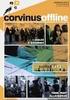 MINTA Írásbeli Záróvizsga Mechatronikai mérnök MSc Debrecen, 2017. 01. 03. Név: Neptun kód: Megjegyzések: A feladatok megoldásánál használja a géprajz szabályait, valamint a szabványos áramköri elemeket.
MINTA Írásbeli Záróvizsga Mechatronikai mérnök MSc Debrecen, 2017. 01. 03. Név: Neptun kód: Megjegyzések: A feladatok megoldásánál használja a géprajz szabályait, valamint a szabványos áramköri elemeket.
Irányítástechnika GÁSPÁR PÉTER. Prof. BOKOR JÓZSEF útmutatásai alapján
 Irányítástechnika GÁSPÁR PÉTER Prof. BOKOR JÓZSEF útmutatásai alapján Irányítástechnika jellemzőinek Rendszerek stabilitása és minőségi jellemzői. Soros kompenzátor. Irányítástechnika Budapest, 29 2 Az
Irányítástechnika GÁSPÁR PÉTER Prof. BOKOR JÓZSEF útmutatásai alapján Irányítástechnika jellemzőinek Rendszerek stabilitása és minőségi jellemzői. Soros kompenzátor. Irányítástechnika Budapest, 29 2 Az
(ArcCatalog, ArcMap)
 Országos Területrendezési Terv térképi mellékleteinek WMS szolgáltatással történő elérése, Esri programok alkalmazásával (ArcCatalog, ArcMap) Útmutató 2014. október 1. BEVEZETÉS Az útmutató célja az Országos
Országos Területrendezési Terv térképi mellékleteinek WMS szolgáltatással történő elérése, Esri programok alkalmazásával (ArcCatalog, ArcMap) Útmutató 2014. október 1. BEVEZETÉS Az útmutató célja az Országos
FELHASZNÁLÓI KÉZIKÖNYV
 FELHASZNÁLÓI KÉZIKÖNYV A TÖRVÉNYALKOTÁS PARLAMENTI INFORMATIKAI RENDSZERE (PARLEX) TÁRGYÚ FEJLESZTÉSHEZ V. RÉSZ KÉRDÉSEK, INTERPELLÁCIÓK VÁLTOZÁSMENEDZSMENT ADATOK IDŐPONT VERZIÓ MÓDOSÍTÁS JELLEGE SZERZŐ
FELHASZNÁLÓI KÉZIKÖNYV A TÖRVÉNYALKOTÁS PARLAMENTI INFORMATIKAI RENDSZERE (PARLEX) TÁRGYÚ FEJLESZTÉSHEZ V. RÉSZ KÉRDÉSEK, INTERPELLÁCIÓK VÁLTOZÁSMENEDZSMENT ADATOK IDŐPONT VERZIÓ MÓDOSÍTÁS JELLEGE SZERZŐ
Négycsuklós mechanizmus modelljének. Adams. elkészítése, kinematikai vizsgálata,
 A példa megnevezése: A példa száma: A példa szintje: Modellezõ rendszer: Kapcsolódó TÁMOP tananyag rész: A feladat rövid leírása: Négycsuklós mechanizmus modellezése SZIE-K2 alap közepes - haladó Adams
A példa megnevezése: A példa száma: A példa szintje: Modellezõ rendszer: Kapcsolódó TÁMOP tananyag rész: A feladat rövid leírása: Négycsuklós mechanizmus modellezése SZIE-K2 alap közepes - haladó Adams
Dr. Gyurcsek István. Példafeladatok. Helygörbék Bode-diagramok HELYGÖRBÉK, BODE-DIAGRAMOK DR. GYURCSEK ISTVÁN
 Dr. Gyurcsek István Példafeladatok Helygörbék Bode-diagramok 1 2016.11.11.. Helygörbe szerkesztése VIZSGÁLAT: Mi a következménye annak, ha az áramkör valamelyik jellemző paramétere változik? Helygörbe
Dr. Gyurcsek István Példafeladatok Helygörbék Bode-diagramok 1 2016.11.11.. Helygörbe szerkesztése VIZSGÁLAT: Mi a következménye annak, ha az áramkör valamelyik jellemző paramétere változik? Helygörbe
DKÜ ZRT. A Portál rendszer felületének általános bemutatása. Felhasználói útmutató. Támogatott böngészők. Felületek felépítése. Információs kártyák
 A Portál rendszer felületének általános bemutatása Felhasználói útmutató Támogatott böngészők Internet Explorer 9+ Firefox (legújabb verzió) Chrome (legújabb verzió) Felületek felépítése Információs kártyák
A Portál rendszer felületének általános bemutatása Felhasználói útmutató Támogatott böngészők Internet Explorer 9+ Firefox (legújabb verzió) Chrome (legújabb verzió) Felületek felépítése Információs kártyák
Jelek és rendszerek 1. 10/9/2011 Dr. Buchman Attila Informatikai Rendszerek és Hálózatok Tanszék
 Jelek és rendszerek 1 10/9/2011 Dr. Buchman Attila Informatikai Rendszerek és Hálózatok Tanszék 1 Ajánlott irodalom: FODOR GYÖRGY : JELEK ÉS RENDSZEREK EGYETEMI TANKÖNYV Műegyetemi Kiadó, Budapest, 2006
Jelek és rendszerek 1 10/9/2011 Dr. Buchman Attila Informatikai Rendszerek és Hálózatok Tanszék 1 Ajánlott irodalom: FODOR GYÖRGY : JELEK ÉS RENDSZEREK EGYETEMI TANKÖNYV Műegyetemi Kiadó, Budapest, 2006
KeyLock-2V Digitális kódzár 2 kimenettel
 KeyLock-2V Digitális kódzár 2 kimenettel HU Felhasználói és programozói leírás A kézikönyv tartalmára és a benne leírt berendezésre vonatkozóan a fejlesztő és gyártó fenntartja a változtatás jogát. A gyártó
KeyLock-2V Digitális kódzár 2 kimenettel HU Felhasználói és programozói leírás A kézikönyv tartalmára és a benne leírt berendezésre vonatkozóan a fejlesztő és gyártó fenntartja a változtatás jogát. A gyártó
Dokumentum létrehozása/módosítása a portálon:
 Dokumentum létrehozása/módosítása a portálon: 1. Belépés a szerkesztőfelületre A következő webcímre belépve - http://www.zalaegerszeg.hu/licoms/login - megjelenik a szerkesztőfelület beléptető ablaka,
Dokumentum létrehozása/módosítása a portálon: 1. Belépés a szerkesztőfelületre A következő webcímre belépve - http://www.zalaegerszeg.hu/licoms/login - megjelenik a szerkesztőfelület beléptető ablaka,
QGIS tanfolyam (ver.2.0)
 QGIS tanfolyam (ver.2.0) I. Rétegkezelés, stílusbeállítás 2014. január-február Összeállította: Bércesné Mocskonyi Zsófia Duna-Ipoly Nemzeti Park Igazgatóság A QGIS a legnépszerűbb nyílt forráskódú asztali
QGIS tanfolyam (ver.2.0) I. Rétegkezelés, stílusbeállítás 2014. január-február Összeállította: Bércesné Mocskonyi Zsófia Duna-Ipoly Nemzeti Park Igazgatóság A QGIS a legnépszerűbb nyílt forráskódú asztali
Laborgyakorlat 3 A modul ellenőrzése szimulációval. Dr. Oniga István
 Laborgyakorlat 3 A modul ellenőrzése szimulációval Dr. Oniga István Szimuláció és verifikáció Szimulációs lehetőségek Start Ellenőrzés után Viselkedési Funkcionális Fordítás után Leképezés után Időzítési
Laborgyakorlat 3 A modul ellenőrzése szimulációval Dr. Oniga István Szimuláció és verifikáció Szimulációs lehetőségek Start Ellenőrzés után Viselkedési Funkcionális Fordítás után Leképezés után Időzítési
Mechatronika segédlet 3. gyakorlat
 Mechatronika segédlet 3. gyakorlat 2017. február 20. Tartalom Vadai Gergely, Faragó Dénes Feladatleírás... 2 Fogaskerék... 2 Nézetváltás 3D modellezéshez... 2 Könnyítés megvalósítása... 2 A fogaskerék
Mechatronika segédlet 3. gyakorlat 2017. február 20. Tartalom Vadai Gergely, Faragó Dénes Feladatleírás... 2 Fogaskerék... 2 Nézetváltás 3D modellezéshez... 2 Könnyítés megvalósítása... 2 A fogaskerék
MÁV-START Tudáspróba Felhasználói kéziköny
 MÁV-START Tudáspróba Felhasználói kéziköny Tartalomjegyzék Bejelentkezés a tudáspróbára... 3 Kijelentkezés... 3 Megkezdett tudáspróba folytatása... 4 Tudáspróba kiválasztása... 5 Tudáspróba kiválasztása...
MÁV-START Tudáspróba Felhasználói kéziköny Tartalomjegyzék Bejelentkezés a tudáspróbára... 3 Kijelentkezés... 3 Megkezdett tudáspróba folytatása... 4 Tudáspróba kiválasztása... 5 Tudáspróba kiválasztása...
Tájékoztató a kollégiumi internet beállításához
 Tájékoztató a kollégiumi internet beállításához V 1.3 A támogatott operációs rendszerekhez tartozó leírás hamarosan bıvülni fog, jelenleg a következı leírásokat tartalmazza: Windows XP, Windows Vista,
Tájékoztató a kollégiumi internet beállításához V 1.3 A támogatott operációs rendszerekhez tartozó leírás hamarosan bıvülni fog, jelenleg a következı leírásokat tartalmazza: Windows XP, Windows Vista,
4. VisSim szimulációs program ismertetése
 4. VisSim szimulációs program ismertetése 4.1. Bevezetés A VisSim egy grafikus környezetet biztosító fejlesztő és szimulációs program. Minden,a modellépítéshez szükséges eszköz elérhető a különböző menüpontok
4. VisSim szimulációs program ismertetése 4.1. Bevezetés A VisSim egy grafikus környezetet biztosító fejlesztő és szimulációs program. Minden,a modellépítéshez szükséges eszköz elérhető a különböző menüpontok
E-Freight beállítási segédlet
 E-Freight beállítási segédlet Az E-Freight rendszer működéséhez szükséges programok és beállítások v08 A legújabb verzióért kérjük, olvassa be az alábbi kódot: 1. Támogatott böngészők Az E-Freight az Internet
E-Freight beállítási segédlet Az E-Freight rendszer működéséhez szükséges programok és beállítások v08 A legújabb verzióért kérjük, olvassa be az alábbi kódot: 1. Támogatott böngészők Az E-Freight az Internet
Irányítástechnika GÁSPÁR PÉTER. Prof. BOKOR JÓZSEF útmutatásai alapján
 Irányítástechnika GÁSPÁR PÉTER Prof. BOKOR JÓZSEF útmutatásai alapján Rendszer és irányításelmélet Rendszerek idő és frekvencia tartományi vizsgálata Irányítástechnika Budapest, 29 2 Az előadás felépítése
Irányítástechnika GÁSPÁR PÉTER Prof. BOKOR JÓZSEF útmutatásai alapján Rendszer és irányításelmélet Rendszerek idő és frekvencia tartományi vizsgálata Irányítástechnika Budapest, 29 2 Az előadás felépítése
Netis vezeték nélküli, N típusú, router
 Netis vezeték nélküli, N típusú, router Gyors üzembe helyezési kézikönyv Típusok: WF-2409/WF2409/WF2409D A csomagolás tartalma (Vezeték nélküli, N típusú, router, hálózati adapter, ethernet kábel, kézikönyv,
Netis vezeték nélküli, N típusú, router Gyors üzembe helyezési kézikönyv Típusok: WF-2409/WF2409/WF2409D A csomagolás tartalma (Vezeték nélküli, N típusú, router, hálózati adapter, ethernet kábel, kézikönyv,
Gyors telepítési kézikönyv
 netis Vezeték nélküli, N router Gyors telepítési kézikönyv 1. A csomagolás tartalma (Vezeték nélküli,n Router, Hálózati adapter, Ethernet kábel, Kézikönyv) * A kézikönyv, az összes, Netis, 150Mbps/300Mbps
netis Vezeték nélküli, N router Gyors telepítési kézikönyv 1. A csomagolás tartalma (Vezeték nélküli,n Router, Hálózati adapter, Ethernet kábel, Kézikönyv) * A kézikönyv, az összes, Netis, 150Mbps/300Mbps
120 Lantos-Kiss-Harmati: Szabályozástechnika gyakorlatok. 2. Gyakorlat. 2. Tantermi gyakorlat Szabályozási kör analízise
 Lantos-Kiss-Harmati: Szabályozástechnika gyakorlatok. Gyakorlat. Tantermi gyakorlat Szabályozási kör analízise A tantermi gyakorlat célja, hogy a hallgatók gyakorlati ismereteket szerezzenek dinamikus
Lantos-Kiss-Harmati: Szabályozástechnika gyakorlatok. Gyakorlat. Tantermi gyakorlat Szabályozási kör analízise A tantermi gyakorlat célja, hogy a hallgatók gyakorlati ismereteket szerezzenek dinamikus
Villamos jelek mintavételezése, feldolgozása. LabVIEW 7.1
 Villamos jelek mintavételezése, feldolgozása (ellenállás mérés LabVIEW támogatással) LabVIEW 7.1 előadás Dr. Iványi Miklósné, egyetemi tanár LabVIEW-7.1 KONF-5_2/1 Ellenállás mérés és adatbeolvasás Rn
Villamos jelek mintavételezése, feldolgozása (ellenállás mérés LabVIEW támogatással) LabVIEW 7.1 előadás Dr. Iványi Miklósné, egyetemi tanár LabVIEW-7.1 KONF-5_2/1 Ellenállás mérés és adatbeolvasás Rn
Szabályozástechnika I.
 TÁMOP-4.1.1.F-14/1/KONV-2015-0009 A GÉPÉSZETI ÉS INFORMATIKAI ÁGAZATOK DUÁLIS ÉS MODULÁRIS KÉPZÉSEINEK KIALAKÍTÁSA A PÉCSI TUDOMÁNYEGYETEMEN Jancskárné Anweiler Ildikó Szabályozástechnika I. Pécs 2015
TÁMOP-4.1.1.F-14/1/KONV-2015-0009 A GÉPÉSZETI ÉS INFORMATIKAI ÁGAZATOK DUÁLIS ÉS MODULÁRIS KÉPZÉSEINEK KIALAKÍTÁSA A PÉCSI TUDOMÁNYEGYETEMEN Jancskárné Anweiler Ildikó Szabályozástechnika I. Pécs 2015
Építésügyi Monitoring Rendszer (ÉMO) komplex működését biztosító településrendezési tervek digitalizálása EKOP /B kiemelt projekt megvalósítása
 Építésügyi Monitoring Rendszer (ÉMO) komplex működését biztosító településrendezési tervek digitalizálása EKOP 1.2.17./B kiemelt projekt megvalósítása Felhasználói kézikönyv ÉMO Területrendezési modul
Építésügyi Monitoring Rendszer (ÉMO) komplex működését biztosító településrendezési tervek digitalizálása EKOP 1.2.17./B kiemelt projekt megvalósítása Felhasználói kézikönyv ÉMO Területrendezési modul
Kézikönyv. Felhasználói regiszter
 Kézikönyv Felhasználói regiszter Tartalomjegyzék 1 ABAS-ERP UTASÍTÁS ÁTTEKINTÉS... 4 2 AZ UTASÍTÁS TULAJDONSÁGA... 8 3 ABAS-ERP UTASÍTÁS ÁTTEKINTÉS... 9 4 AZ UTASÍTÁS TULAJDONSÁGA... 15 5 ABAS-ERP UTASÍTÁS
Kézikönyv Felhasználói regiszter Tartalomjegyzék 1 ABAS-ERP UTASÍTÁS ÁTTEKINTÉS... 4 2 AZ UTASÍTÁS TULAJDONSÁGA... 8 3 ABAS-ERP UTASÍTÁS ÁTTEKINTÉS... 9 4 AZ UTASÍTÁS TULAJDONSÁGA... 15 5 ABAS-ERP UTASÍTÁS
Villamos jelek mintavételezése, feldolgozása. LabVIEW előadás
 Villamos jelek mintavételezése, feldolgozása (ellenállás mérés LabVIEW támogatással) LabVIEW 7.1 2. előadás Dr. Iványi Miklósné, egyetemi tanár LabVIEW-7.1 EA-2/1 Ellenállás mérés és adatbeolvasás Rn ismert
Villamos jelek mintavételezése, feldolgozása (ellenállás mérés LabVIEW támogatással) LabVIEW 7.1 2. előadás Dr. Iványi Miklósné, egyetemi tanár LabVIEW-7.1 EA-2/1 Ellenállás mérés és adatbeolvasás Rn ismert
A számítógép beállításainak megváltoztatása
 Megjelenés és témák Először tekintsük át, hogy hogyan lehet a képernyőn megjelenő elemek küllemét módosítani. Válasszuk a Start menü Vezérlőpultban a Megjelenés és témák hivatkozást. Itt kattintsunk a
Megjelenés és témák Először tekintsük át, hogy hogyan lehet a képernyőn megjelenő elemek küllemét módosítani. Válasszuk a Start menü Vezérlőpultban a Megjelenés és témák hivatkozást. Itt kattintsunk a
BMF, Kandó Kálmán Villamosmérnöki Kar, Híradástechnika Intézet. Aktív Szűrő Mérése - Mérési Útmutató
 Aktív Szűrő Mérése - Mérési Útmutató A mérést végezte ( név, neptun kód ): A mérés időpontja: - 1 - A mérés célja, hogy megismerkedjenek a Tina Pro nevű simulációs szoftverrel, és elsajátítsák kezelését.
Aktív Szűrő Mérése - Mérési Útmutató A mérést végezte ( név, neptun kód ): A mérés időpontja: - 1 - A mérés célja, hogy megismerkedjenek a Tina Pro nevű simulációs szoftverrel, és elsajátítsák kezelését.
L-transzformáltja: G(s) = L{g(t)}.
 Tartalom 1. Stabilitáselmélet stabilitás feltételei inverz inga egyszerűsített modellje 2. Zárt, visszacsatolt rendszerek stabilitása Nyquist stabilitási kritérium Bode stabilitási kritérium 2018 1 Stabilitáselmélet
Tartalom 1. Stabilitáselmélet stabilitás feltételei inverz inga egyszerűsített modellje 2. Zárt, visszacsatolt rendszerek stabilitása Nyquist stabilitási kritérium Bode stabilitási kritérium 2018 1 Stabilitáselmélet
Csatlakozás a végeselem modulhoz SolidWorks-ben
 Csatlakozás a végeselem modulhoz SolidWorks-ben Meglévő alkatrész vagy összeállítás modellt ellenőrizhetünk különböző terhelési esetekben a CAD rendszer végeselem moduljával ( SolidWorks Simulation ).
Csatlakozás a végeselem modulhoz SolidWorks-ben Meglévő alkatrész vagy összeállítás modellt ellenőrizhetünk különböző terhelési esetekben a CAD rendszer végeselem moduljával ( SolidWorks Simulation ).
Nyolcbites számláló mintaprojekt
 Nyolcbites számláló mintaprojekt 1. Bevezető A leírás egy nyolcbites számláló elkészítésének és tesztelésének lépéseit ismerteti. A számláló értéke az órajel felfutó élének hatására növekszik. A törlőgombbal
Nyolcbites számláló mintaprojekt 1. Bevezető A leírás egy nyolcbites számláló elkészítésének és tesztelésének lépéseit ismerteti. A számláló értéke az órajel felfutó élének hatására növekszik. A törlőgombbal
Forgattyús mechanizmus modelljének. Adams. elkészítése, kinematikai vizsgálata,
 A példa megnevezése: A példa száma: A példa szintje: Modellezõ rendszer: Kapcsolódó TÁMOP tananyag rész: A feladat rövid leírása: Forgattyús mechanizmus modellezése SZIE-K1 alap közepes - haladó Adams
A példa megnevezése: A példa száma: A példa szintje: Modellezõ rendszer: Kapcsolódó TÁMOP tananyag rész: A feladat rövid leírása: Forgattyús mechanizmus modellezése SZIE-K1 alap közepes - haladó Adams
Automatizált frekvenciaátviteli mérőrendszer
 Rendszertechnikai átviteli karakterisztika számítógépes mérése Automatizált frekvenciaátviteli mérőrendszer Samu Krisztián, BME-FOT megvalósítása Labview fejlesztőkörnyezetben Gyakori műszaki feladat,
Rendszertechnikai átviteli karakterisztika számítógépes mérése Automatizált frekvenciaátviteli mérőrendszer Samu Krisztián, BME-FOT megvalósítása Labview fejlesztőkörnyezetben Gyakori műszaki feladat,
Egzinet Partner Portál
 Egzinet Partner Portál Adminisztrációs felület Oktatási segédanyag 1 Készítsd el saját weboldalad! I. Bejelentkezés Minden Egzinet Partner Portál a http://admin.egzinet.hu adminisztrációs felületen keresztül
Egzinet Partner Portál Adminisztrációs felület Oktatási segédanyag 1 Készítsd el saját weboldalad! I. Bejelentkezés Minden Egzinet Partner Portál a http://admin.egzinet.hu adminisztrációs felületen keresztül
Fényerő és LED szalagszabályzás
 Fényerő és LED szalagszabályzás Fényerő szabályzás DA3-22M Két MOSFET félvezetős 230V AC kimenete van, csatornánként 400VA terhelhetőséggel A két kimenet külön-külön vezérelhető és címezhető Elektronikus
Fényerő és LED szalagszabályzás Fényerő szabályzás DA3-22M Két MOSFET félvezetős 230V AC kimenete van, csatornánként 400VA terhelhetőséggel A két kimenet külön-külön vezérelhető és címezhető Elektronikus
RAJZ2. vezetett gyakorlat
 Inventor R4 1 Rajz2. vezetett gyakorlat RAJZ2. vezetett gyakorlat Összeállítási rajz készítés A feladat megoldásához szükséges fájlok: Tutorial Files\body1, nozzle1, knob 1, assy_link, final_assy Feladat:
Inventor R4 1 Rajz2. vezetett gyakorlat RAJZ2. vezetett gyakorlat Összeállítási rajz készítés A feladat megoldásához szükséges fájlok: Tutorial Files\body1, nozzle1, knob 1, assy_link, final_assy Feladat:
Telepítési útmutató a Solid Edge ST7-es verziójához Solid Edge
 Telepítési útmutató a Solid Edge ST7-es verziójához Solid Edge Tartalomjegyzék Bevezetés 2 Szükséges hardver és szoftver konfiguráció 3 Testreszabások lementése előző Solid Edge verzióból 4 Előző Solid
Telepítési útmutató a Solid Edge ST7-es verziójához Solid Edge Tartalomjegyzék Bevezetés 2 Szükséges hardver és szoftver konfiguráció 3 Testreszabások lementése előző Solid Edge verzióból 4 Előző Solid
Lemez 05 gyakorló feladat
 Lemez 05 gyakorló feladat Kivágó (mélyhúzó) szerszám készítése, alkalmazása Feladat: Készítse el az ábrán látható doboz modelljét a mélyhúzással és kivágásokkal! A feladat megoldásához a mélyhúzó szerszámot
Lemez 05 gyakorló feladat Kivágó (mélyhúzó) szerszám készítése, alkalmazása Feladat: Készítse el az ábrán látható doboz modelljét a mélyhúzással és kivágásokkal! A feladat megoldásához a mélyhúzó szerszámot
Lekérdezések I. Egyszerű választó lekérdezések
 Lekérdezés létrehozása: A Varázslóval: Lekérdezések I. Egyszerű választó lekérdezések 1. Lekérdezés sáv Lekérdezés varázsló 2. Tábla (vagy lekérdezés) kiválasztása. 3. Szükséges mezők átvitele a kijelölt
Lekérdezés létrehozása: A Varázslóval: Lekérdezések I. Egyszerű választó lekérdezések 1. Lekérdezés sáv Lekérdezés varázsló 2. Tábla (vagy lekérdezés) kiválasztása. 3. Szükséges mezők átvitele a kijelölt
Mobil Partner telepítési és használati útmutató
 Mobil Partner telepítési és használati útmutató Tartalom Kezdeti lépések... 2 Telepítés... 2 A program indítása... 6 Mobile Partner funkciói... 7 Művelet menü... 7 Kapcsolat... 7 Statisztika... 8 SMS funkciók...
Mobil Partner telepítési és használati útmutató Tartalom Kezdeti lépések... 2 Telepítés... 2 A program indítása... 6 Mobile Partner funkciói... 7 Művelet menü... 7 Kapcsolat... 7 Statisztika... 8 SMS funkciók...
FIR és IIR szűrők tervezése digitális jelfeldolgozás területén
 Dr. Szabó Anita FIR és IIR szűrők tervezése digitális jelfeldolgozás területén A Szabadkai Műszaki Szakfőiskola oktatójaként kutatásaimat a digitális jelfeldolgozás területén folytatom, ezen belül a fő
Dr. Szabó Anita FIR és IIR szűrők tervezése digitális jelfeldolgozás területén A Szabadkai Műszaki Szakfőiskola oktatójaként kutatásaimat a digitális jelfeldolgozás területén folytatom, ezen belül a fő
LabVIEW gyakorlatok. National Instrument anyagok alapján készítette:
 LabVIEW gyakorlatok Méréstechnika, Mérés- és folyamatirányítás számítógéppel tárgyakhoz National Instrument anyagok alapján készítette: Dr. Sudár Sándor egyetemi docens Dr. Oláh László egyetemi adjunktus
LabVIEW gyakorlatok Méréstechnika, Mérés- és folyamatirányítás számítógéppel tárgyakhoz National Instrument anyagok alapján készítette: Dr. Sudár Sándor egyetemi docens Dr. Oláh László egyetemi adjunktus
EDInet Connector telepítési segédlet
 EDInet Connector telepítési segédlet A cégünk által küldött e-mail-ben található linkre kattintva, a következő weboldal jelenik meg a böngészőben: Az EdinetConnectorInstall szövegre klikkelve(a képen pirossal
EDInet Connector telepítési segédlet A cégünk által küldött e-mail-ben található linkre kattintva, a következő weboldal jelenik meg a böngészőben: Az EdinetConnectorInstall szövegre klikkelve(a képen pirossal
Telenor Webiroda. Kezdő lépések
 Telenor Webiroda Kezdő lépések Virtuális Tárgyaló Tartalom 1. Bevezetés...2 2. A szolgáltatás elérése és a kliensprogram letöltése...3 3. A kliensprogram telepítése...6 4. A Virtuális Tárgyaló használatba
Telenor Webiroda Kezdő lépések Virtuális Tárgyaló Tartalom 1. Bevezetés...2 2. A szolgáltatás elérése és a kliensprogram letöltése...3 3. A kliensprogram telepítése...6 4. A Virtuális Tárgyaló használatba
Alkatrész modellezés SolidWorks-szel - ismétlés
 Alkatrész modellezés SolidWorks-szel - ismétlés Feladat: Készítse el az ábrán látható szenzorház geometriai modelljét a megadott lépések segítségével! (1. ábra) 1. ábra 1. Feladat 1. Vázlat készítés Készítsen
Alkatrész modellezés SolidWorks-szel - ismétlés Feladat: Készítse el az ábrán látható szenzorház geometriai modelljét a megadott lépések segítségével! (1. ábra) 1. ábra 1. Feladat 1. Vázlat készítés Készítsen
Országos Területrendezési Terv térképi mellékleteinek WMS szolgáltatással történő elérése, MapInfo program alkalmazásával
 TeIR Országos Területrendezési Terv térképi mellékleteinek WMS szolgáltatással történő elérése, MapInfo program alkalmazásával Felhasználói útmutató Budapest, 2015. április 1 BEVEZETÉS Az útmutató célja
TeIR Országos Területrendezési Terv térképi mellékleteinek WMS szolgáltatással történő elérése, MapInfo program alkalmazásával Felhasználói útmutató Budapest, 2015. április 1 BEVEZETÉS Az útmutató célja
Országos Területrendezési Terv térképi mel ékleteinek WMS szolgáltatással történő elérése, MapInfo program alkalmazásával Útmutató 2010.
 Országos Területrendezési Terv térképi mellékleteinek WMS szolgáltatással történő elérése, MapInfo program alkalmazásával Útmutató 2010. június 1. BEVEZETÉS Az útmutató célja az Országos Területrendezési
Országos Területrendezési Terv térképi mellékleteinek WMS szolgáltatással történő elérése, MapInfo program alkalmazásával Útmutató 2010. június 1. BEVEZETÉS Az útmutató célja az Országos Területrendezési
NINJA kezelői program letöltése és installálása
 NINJA kezelői program letöltése és installálása A regisztrálás, illetve feltöltés után Ön kapott egy e-mailt tőlünk, melyben leírtuk Önnek a szolgáltatás eléréséhez nélkülözhetetlen, fontos adatokat. A
NINJA kezelői program letöltése és installálása A regisztrálás, illetve feltöltés után Ön kapott egy e-mailt tőlünk, melyben leírtuk Önnek a szolgáltatás eléréséhez nélkülözhetetlen, fontos adatokat. A
TvNetTel Internet Kapcsolat Beállítása
 TvNetTel Internet Kapcsolat Beállítása A TvNetTel Kft internetes szolgáltatásának igénybevételéhez szükséges a hálózati csatlakozás beállítása a számítógépen vagy routeren. A beállításhoz szükség van a
TvNetTel Internet Kapcsolat Beállítása A TvNetTel Kft internetes szolgáltatásának igénybevételéhez szükséges a hálózati csatlakozás beállítása a számítógépen vagy routeren. A beállításhoz szükség van a
Első egyéni feladat (Minta)
 Első egyéni feladat (Minta) 1. Készítsen olyan programot, amely segítségével a felhasználó 3 különböző jelet tud generálni, amelyeknek bemenő adatait egyedileg lehet változtatni. Legyen mód a jelgenerátorok
Első egyéni feladat (Minta) 1. Készítsen olyan programot, amely segítségével a felhasználó 3 különböző jelet tud generálni, amelyeknek bemenő adatait egyedileg lehet változtatni. Legyen mód a jelgenerátorok
Mérés 3 - Ellenörzö mérés - 2. mérés (frissítve )
 Mérés 3 - Ellenörzö mérés - 2. mérés (frissítve 11.12.06) 1.) Frekvenciamenetet meghatározó mérörendszer készítése Készítsen egy LabVIEW-ból vezérelt virtuális mőszert, amely automatikusan felveszi az
Mérés 3 - Ellenörzö mérés - 2. mérés (frissítve 11.12.06) 1.) Frekvenciamenetet meghatározó mérörendszer készítése Készítsen egy LabVIEW-ból vezérelt virtuális mőszert, amely automatikusan felveszi az
HASZNÁLATI UTASÍTÁS SZÁRAZ SÓAEROSZOL GENERÁTOR
 PRIZMA "Multisalt" ANDROID APPLIKÁCIÓ HASZNÁLATI UTASÍTÁS SZÁRAZ SÓAEROSZOL GENERÁTOR "multi SALT" MODEL v 1.0 Tartalom 1. tartalom jegyzék... Hiba! A könyvjelző nem létezik. 2. bevezetés... Hiba! A könyvjelző
PRIZMA "Multisalt" ANDROID APPLIKÁCIÓ HASZNÁLATI UTASÍTÁS SZÁRAZ SÓAEROSZOL GENERÁTOR "multi SALT" MODEL v 1.0 Tartalom 1. tartalom jegyzék... Hiba! A könyvjelző nem létezik. 2. bevezetés... Hiba! A könyvjelző
ReszlAd fájl, kitöltési útmutató:
 1 ReszlAd fájl, kitöltési útmutató: A ReszlAd táblázat egy adott látogatás részletes adatait tartalmazza. A szaktanácsadó által hiánytalanul kitöltött, és elnevezett fájlt e-mail üzenetben kérjük elküldeni
1 ReszlAd fájl, kitöltési útmutató: A ReszlAd táblázat egy adott látogatás részletes adatait tartalmazza. A szaktanácsadó által hiánytalanul kitöltött, és elnevezett fájlt e-mail üzenetben kérjük elküldeni
A T-Online-os Ügyfelek postafiókjainak áttétele Virtualoso email szolgáltatásra. Ha az ügyfél már rendelkezik saját domain névvel
 A T-Online-os Ügyfelek postafiókjainak áttétele Virtualoso email szolgáltatásra Ha az ügyfél már rendelkezik saját domain névvel Fontos megjegyzések A lépéseken sorban végighaladva postafiókunk teljes
A T-Online-os Ügyfelek postafiókjainak áttétele Virtualoso email szolgáltatásra Ha az ügyfél már rendelkezik saját domain névvel Fontos megjegyzések A lépéseken sorban végighaladva postafiókunk teljes
